
Excel の表の各列の幅は同じです。異なる幅のセルを設定したい場合は、セルを次のセルと結合してください。結合をキャンセルしてください。同じ幅に戻りました。
セルを結合する方法は次のとおりです:
1. 図に示すように、結合するセルを選択します。
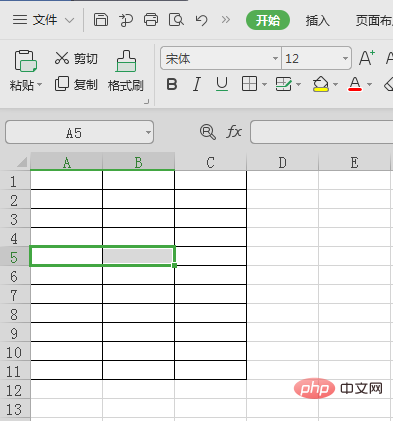
#2. マウスを右クリックし、ポップアップ メニュー バーの結合ボタンをクリックします。
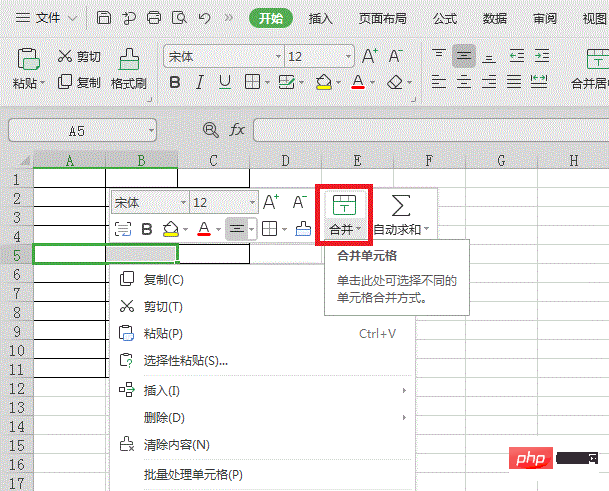
#3. この列の列幅が他の列と異なることがわかります。
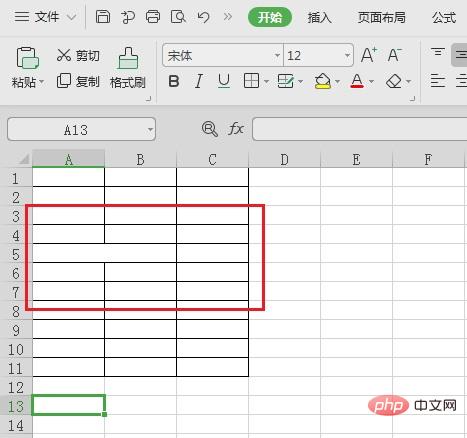
推奨: Excel 基本チュートリアル
以上がExcelで同じ列に異なる列幅を設定する方法の詳細内容です。詳細については、PHP 中国語 Web サイトの他の関連記事を参照してください。